
شاید استفاده از کنترلر DualSense برای تایپ و جستجوی محتوا در برنامههای پلی استیشن ۵ دشوار باشد. اما خوشبختانه شما میتوانید ماوس و کیبورد خود را به سادگی به این کنسول متصل کرده تا انجام یکسری از کارها آسانتر شود. در ادامه این مطلب نحوه اتصال آنها را با هم مرور میکنیم.
تعداد کمی از بازی های پلی استیشن ۵ هستند که از ورودی ماوس و کیبورد پشتیبانی می کنند. با این وجود اتصال ماوس و کیبورد به PS5 و استفاده از آنها برای انجام بازی می تواند یک کار ماجراجویانه و هیجان انگیز باشد. فارغ از اینکه بازی محبوب شما با ماوس و کیبورد قابل انجام است یا خیر، PS5 از اتصال این لوازم جانبی به خوبی پشتیبانی میکند و شما میتوانید ماوس و کیبورد خود را به سادگی به آن متصل کنید.
خوشبختانه مراحل اتصال ماوس و کیبوردهای کابلی و وایرلس به PS5 بسیار آسان بوده و در ادامه این مقاله نحوه اتصال ماوس و کیبورد به پی اس ۵ (PS5) و استفاده از آن را بررسی خواهیم کرد.
باید به این نکته توجه داشت که اگر یک بازی به صورت ساختاری از موس و کیبورد پشتیبانی نکند شما قادر به استفاده از آنها در بازی مورد اشاره نخواهید بود. بنابراین شما محدود به انتخاب بازیهای PS4 ای هستید که با PS5 سازگار هستند. در غیر این صورت تنها میتوان در برنامه هایی مانند Netflix ، YouTube ، Spotify از موس یا کیبورد استفاده کرد.
مراحل اتصال موس و کیبورد به پلی استیشن ۵
تعداد زیادی از ماوس و کیبوردهای سیمی و بی سیم و بلوتوثی موجود در بازار از کنسول نسل نهمی پشتیبانی میکنند. البته سادهترین راه برای اتصال کیبورد و موس به PS5 از طریق درگاه USB بوده و میتوان صفحه کلید و موس سیمی را به درگاه USB پشت کنسول متصل کرد.
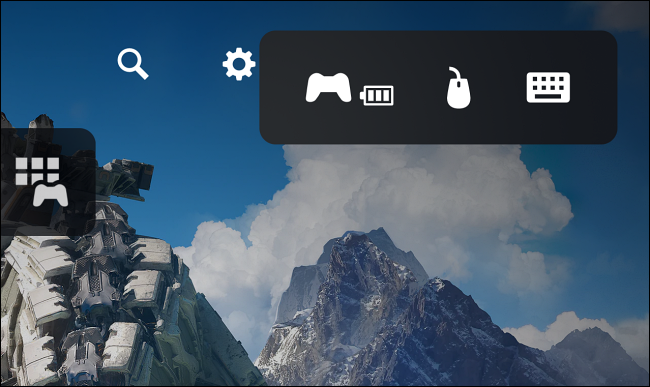
همچنین در صورتی که پورت خالی بر روی کنسول شما وجود ندارد، میتوان از یک هاب USB استفاده کرده و ماوس و کیبورد خود را به آن متصل کنید. اما برای مرتب بودن ظاهر کار بهتر است یک صفحه کلید یا موس بلوتوث بیسیم را به PS5 وصل کنید. در ادامه نحوه اتصال کیبورد یا موس بیسیم به PS5 آمده است.
در کنسول PS5 خود ، نماد Settings به شکل چرخ دنده را از گوشه بالا سمت چپ انتخاب کنید تا باز شود.
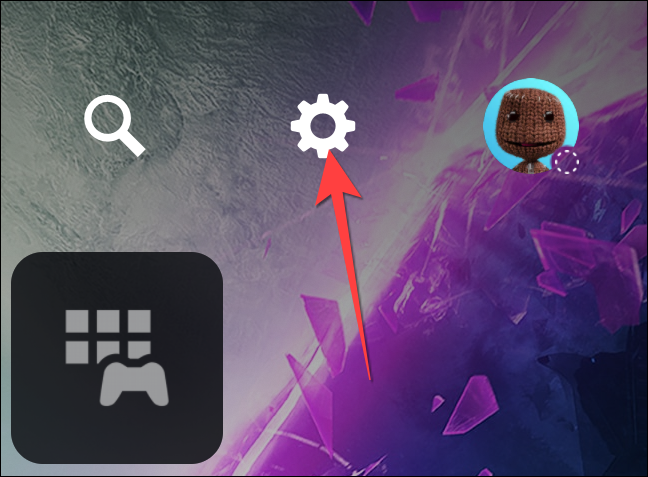
به پایین صفحه اسکرول کرده و گزینه Accessories را انتخاب کنید تا باز شود.
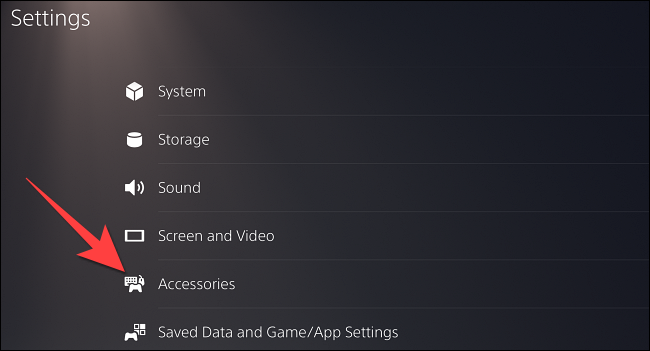
در بخش General گزینه Bluetooth Accessories را انتخاب کنید.
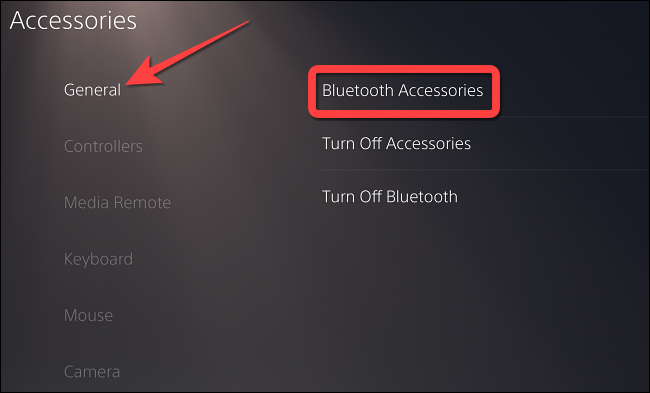
اکنون، صفحه کلید یا ماوس بلوتوث خود را در حالت pairing قرار دهید تا به کنسول متصل شود.
پس از اتصال می توانید به بخش Keyboard یا Mouse در قسمت Accessories بروید تا تنظیمات آن را تغییر دهید. به عنوان مثال در قسمت تنظیمات Keyboard میتوانید key repeat و delay rate را تنظیم کنید. برای موس هم میتوانید علاوه بر انتخاب سرعت اشارهگر، چپ دست یا راست دست بودن آن را تنظیم کنید.
استفاده از موس و کیبورد در PS5
فقط میتوانید از کلیدهای جهت دار برای حرکت سریع بین منوها و تنظیمات رابط PS5 استفاده کنید. بقیه کلیدها به وارد کردن گذرواژه، چت با دوستان یا جستجوی محتوا در Netflix ،YouTube ،Spotify و سایر برنامه ها کمک می کند. متأسفانه PS5 مرورگر اختصاصی ندارد، بنابراین نمی توانید آدرس وب سایت را برای مرور وب تایپ کنید.
پشتیبانی ماوس و کیبورد در بازی های بعدی PS5 کاملاً به توسعه دهندگان بازی بستگی دارد. تاکنون پشتیبانی از صفحه کلید و ماوس تنها برای چند بازی مانند Call of Duty: Cold War ،Call of Duty: Warzone ،Final Fantasy XIV ،Overwatch ،The Elder Scrolls Online و چند بازی دیگر کار می کند. بنابراین حداقل در آن بازی ها می توانید از هدف و حرکات دقیق با صفحه کلید و ماوس خود لذت ببرید.
در رابطه با کیبوردهای سازگار با PS5 باید گفت که شما میتوانید از کیبوردهای معمولی هم استفاده کرده و نیازی نیست که هزینه سنگینی متحمل شده و یک کیبورد گیمینگ تهیه کنید.



![نگاهی به سرعت SSD اکسترنال ADATA SD600Q؛ چقدر سریعتر از فلش مموری؟ [تماشا کنید] نگاهی به سرعت SSD اکسترنال ADATA SD600Q؛ چقدر سریعتر از فلش مموری؟ [تماشا کنید]](https://zhwana.ir/wp-content/uploads/2023/11/d986daafd8a7d987db8c-d8a8d987-d8b3d8b1d8b9d8aa-ssd-d8a7daa9d8b3d8aad8b1d986d8a7d984-adata-sd600qd89b-da86d982d8afd8b1-d8b3d8b1db8cd8b9_655f33547ad0a-50x50.jpeg)
![آموزش ثبت نام و استفاده از چت بات ChatGPT با شماره مجازی در ایران [+ثبت نام با ایمیل] آموزش ثبت نام و استفاده از چت بات ChatGPT با شماره مجازی در ایران [+ثبت نام با ایمیل]](https://zhwana.ir/wp-content/uploads/2023/11/d8a2d985d988d8b2d8b4-d8abd8a8d8aa-d986d8a7d985-d988-d8a7d8b3d8aad981d8a7d8afd987-d8a7d8b2-da86d8aa-d8a8d8a7d8aa-chatgpt-d8a8d8a7-d8b4d985_655de1a9e3cde-50x50.jpeg)
